
Dans le prochain article, nous allons jeter un œil à Anypaste. Cet outil est un script simple qui sera utilisé pour télécharger des fichiers vers des hôtes compatibles en fonction du type de fichier, gratuitement et automatiquement. Il ne sera pas nécessaire de se connecter manuellement aux sites d'hébergement, puis de partager nos fichiers.
Anypaste choisira les bons sites d'hébergement en fonction du type de fichier que nous voulons télécharger. En termes simples, les photos seront téléchargées sur des sites d'hébergement d'images, les vidéos iront sur des sites d'hébergement vidéo, etc. que plus tard nous pourrons partager avec nos contacts. Cet outil est complètement gratuit, open source, léger et cela nous permettra de tout faire depuis la ligne de commande de notre système d'exploitation. Cette application n'a pas besoin de dépendre d'une application GUI gourmande en mémoire pour télécharger et partager des fichiers.
Une installation anypaste
Comme je l'ai déjà dit, cet outil c'est juste un script. Il n'y aura donc pas d'étapes d'installation difficiles ou quoi que ce soit de ce genre. Le fichier nécessaire est simplement téléchargé quelque part où nous pouvons l'exécuter, par exemple / usr / bin / anypaste. Ensuite, nous devons juste le rendre exécutable et nous pouvons commencer à utiliser cet outil instantanément.
Pour obtenir le script nécessaire, il suffira d'écrire la commande suivante dans le terminal (Ctrl + Alt + T):
sudo curl -o /usr/bin/anypaste https://anypaste.xyz/sh
Maintenant, nous allons vous donner exécuter l'autorisation de script que nous venons de télécharger avec la commande suivante:
sudo chmod +x /usr/bin/anypaste
configuration
Ce script fonctionnera fraîchement décompressé. Ne nécessite aucune configuration particulière. Le fichier de configuration par défaut se trouve dans ~ / .config / anypaste.conf et il sera créé automatiquement lors de sa première exécution.
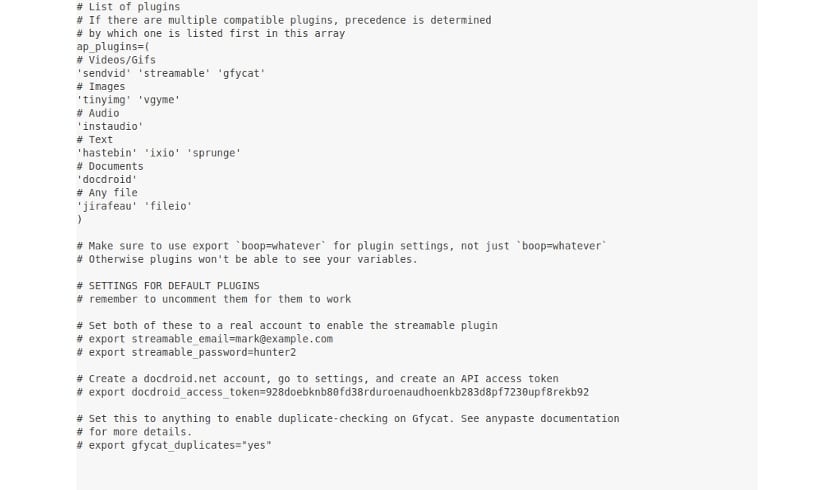
La seule option de configuration que nous aurons est ap_plugins. Ce script utilise un système de plugin pour télécharger des fichiers. Nous pourrons voir la liste des plugins activés sous la directive ap-plugins dans le fichier anypaste.conf.
Si nous installons un nouveau plugin, nous devrons l'ajouter à cette liste. S'il existe plusieurs plugins prenant en charge le type de fichier, le premier du tableau sera sélectionné, l'ordre est donc important.
Utilise
Télécharger un seul fichier
Pour charger un seul fichier, par exemple test-anypaste.jpg, nous allons exécuter dans le terminal:
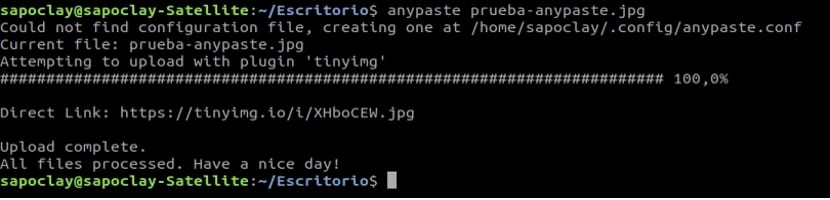
anypaste prueba-anypaste.jpg
Comme vous pouvez le voir sur la capture d'écran, le script a automatiquement trouvé le site d'hébergement compatible (https://tinyimg.io) avec le fichier image nommé test-anypaste.jpg et l'a téléchargé. De plus, on nous montre le lien direct pour voir / télécharger le fichier.
Nous ne pourrons pas seulement télécharger des fichiers .jpg ou .png. Cet outil peut charger tout autre type de fichier image. Dans l'exemple suivant, j'utilise un fichier .gif:
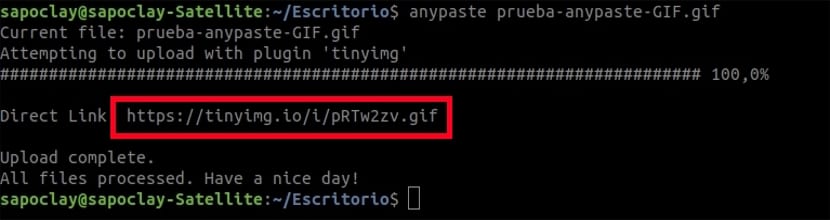
anypaste prueba-anypaste-GIF.gif
Le lien de téléchargement, évidemment, nous pouvons le partager avec notre famille, nos amis et nos collègues. Voici la capture d'écran d'une image que je viens de télécharger sur le site tinyimg.io.
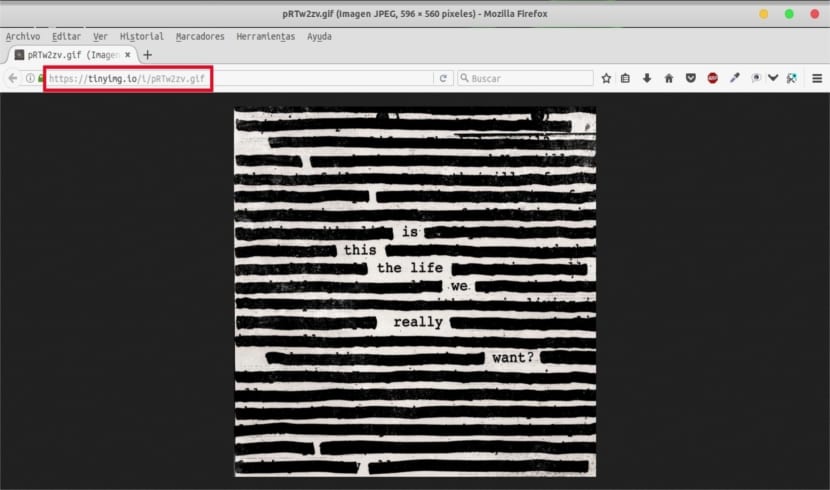
Télécharger plusieurs fichiers
Il est également possible d'effectuer plusieurs téléchargements de fichiers (le même ou un type de fichier différent) en même temps. Dans l'exemple ci-dessous, je télécharge deux fichiers différents, une image et un fichier vidéo:
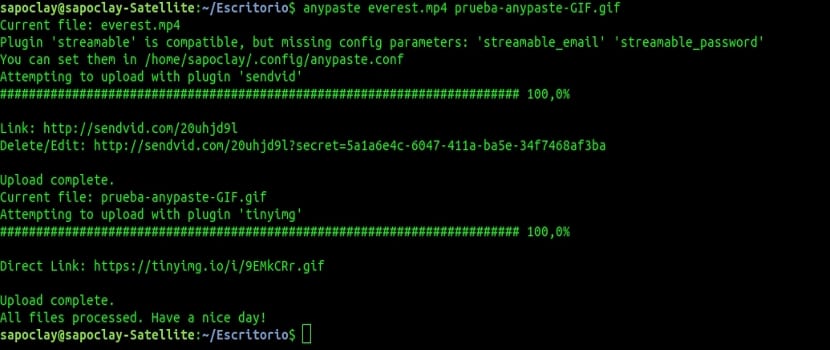
anypaste prueba-anypaste-GIF.gif everest.mp4
Sélectionnez le plugin à utiliser
Comme je pense que cela est représenté dans les exemples précédents, le script a choisi automatiquement le "meilleur" plugin. En outre, nous pourrons charger des fichiers avec un complément que nous choisirons. Par exemple, pour télécharger des fichiers sur le service gfycat, nous devrons exécuter dans le terminal:
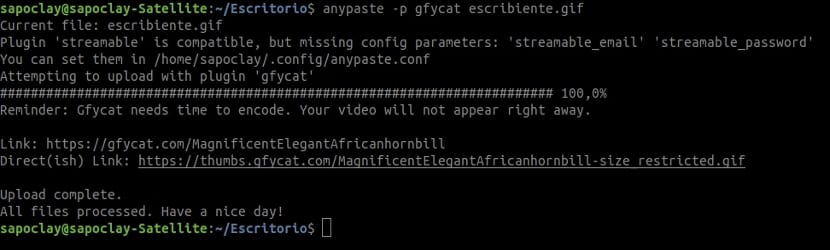
anypaste -p gfycat archivo.gif
Pour charger avec un plugin spécifique, en évitant les contrôles de compatibilité, il va falloir écrire dans le terminal:
anypaste -fp gfycat archivo.gif
Téléchargement interactif
Pour charger des fichiers en mode interactif, nous n'aurons plus qu'à ajouter l'indicateur -i:
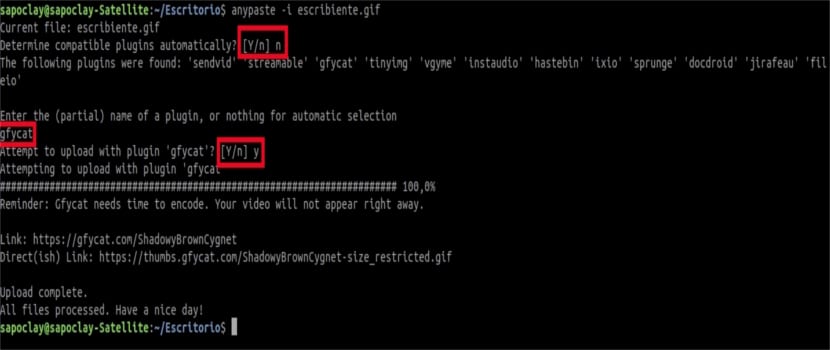
anypaste -i archivo.gif
Comme vous pouvez le voir sur la capture d'écran, le script nous demandera d'abord la permission de déterminer automatiquement les modules complémentaires. Les plugins disponibles seront listés ci-dessous et il nous demandera d'en sélectionner un dans la liste. De la même manière, nous pourrons télécharger et partager des fichiers de différents types.
Types d'accomodation
Chaque fois que nous souhaitons télécharger un fichier vidéo, il sera téléchargé sur l'un des sites suivants:
- envoyer vid
- diffusable
- gfycat
Ici nous devrons prendre en compte l'ordre du fichier de configuration. Le script essaiera d'abord de télécharger le fichier sur le site sendvid. S'il n'y a pas de plugin pour sendvid, il essaiera les deux autres sites dans l'ordre indiqué. Bien sûr, vous pouvez modifier cela dans le fichier de configuration.
Les images seront téléchargées vers:
- minusculeimg.io
- vgy.moi
Les fichiers audio seront téléchargés vers:
- installer
Les fichiers texte seront téléchargés vers:
- hastebin
- ix.io
- printemps.nous
Les documents seront téléchargés vers:
- docdroïde
Tous les autres fichiers seront téléchargés vers:
- Jirafeau
- fichier.io
Certains des sites énumérés ci-dessus supprimera le contenu après une période de temps donnée. Par conséquent, il est intéressant de jeter un œil aux termes et conditions du site Web avant de télécharger et de partager le contenu.
Si quelqu'un veut en savoir plus sur ce projet intéressant, il peut consulter son page Web ou le code de script sur votre page GitHub.